- Utiliser SafetyCulture
- Actions
- Partager des liens d'action
Partager des liens d'action
Comment créer et partager des liens d'action à partir de l'application Web et de l'application portable ?Que sont les liens d'actions ?
Les liens d'action sont des liens ou des URL que vous pouvez créer pour chaque action et partager avec quiconque, même s'il n'a pas de compte SafetyCulture. Comme les liens d'action offrent un affichage en temps réel des actions, les parties prenantes peuvent se tenir au courant des actions pertinentes au fur et à mesure qu'elles sont terminées.
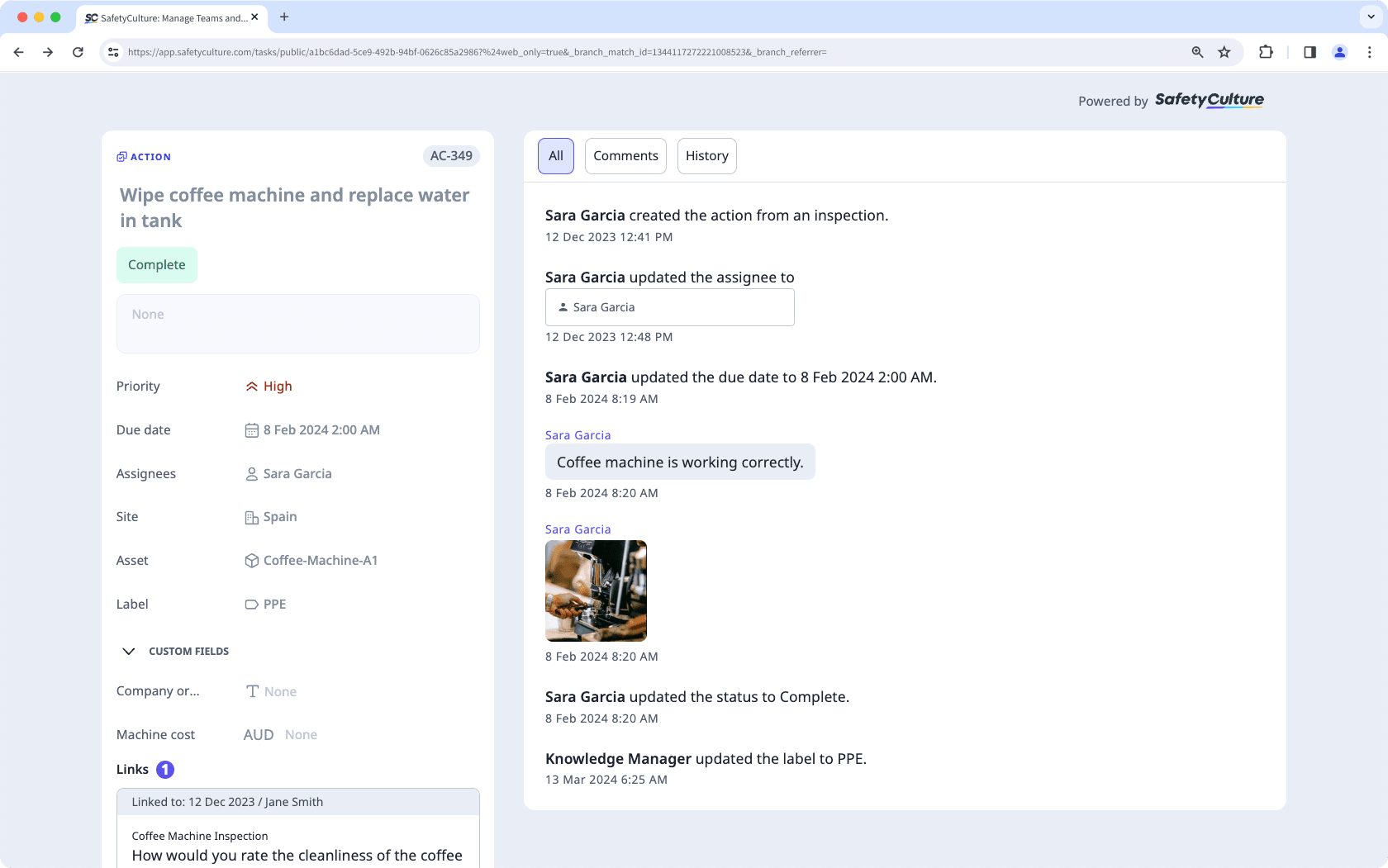
Les liens d'action sont publics, de sorte que toute personne ayant un lien d'action pourra voir l'action jusqu'à ce que le lien soit désactivé ou que l'action soit supprimée.
Vous aurez besoin
Partager un lien d'action
Sélectionnez
Actions dans le menu à gauche.
Créez une action ou cliquez sur l'action existante. Vous pouvez choisir la manière dont vous souhaitez afficher vos actions en sélectionnant entre
Liste,
Liste, et
Liste en haut à droite de la page.
Dans le panneau latéral, cliquez sur
en haut à droite de la page et sélectionnez
.
Dans la fenêtre contextuelle, cliquez sur
Copie.
Ouvrez l'application portable.
Appuyez sur
Actions au bas de votre écran.
Créez une action ou appuyez sur l'action existante. Vous pouvez choisir la façon dont vous souhaitez afficher vos actions en sélectionnant entre
et
en haut à droite de votre écran.
Appuyez sur
en haut à droite de votre écran et sélectionnez
dans le menu contextuel.
Appuyez sur Partager pour partager directement depuis l'application ou Partager pour copier le lien et le partager à votre façon.
Désactiver un lien d'action
Sélectionnez
Actions dans le menu à gauche.
Cliquez sur l'action. Vous pouvez choisir la manière dont vous souhaitez afficher vos actions en sélectionnant entre
Liste,
Liste, et
Liste en haut à droite de la page.
Dans le panneau latéral, cliquez sur
en haut à droite de la page et sélectionnez
.
Dans la fenêtre contextuelle, cliquez sur
Désactiver le lien.
Dans la fenêtre contextuelle, cliquez à nouveau sur Désactiver le lien.
Ouvrez l'application portable.
Appuyez sur
Actions au bas de votre écran.
Appuyez sur l'action. Vous pouvez choisir la façon dont vous souhaitez afficher vos actions en choisissant entre
et
en haut à droite de l'écran.
Appuyez sur
en haut à droite de votre écran et sélectionnez
dans le menu contextuel.
Appuyez sur
Désactiver le lien.
Dans la fenêtre contextuelle, appuyez sur Désactiver le lien.
Lorsque vous désactivez le lien public d'un élément, le lien que vous créerez après sera un nouveau lien et non une réactivation de l'ancien. Cela signifie que vous devez partager à nouveau le nouveau lien pour que les parties prenantes puissent l'afficher.
Cette page vous a-t-elle été utile?
Merci pour votre commentaire.